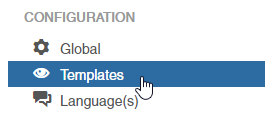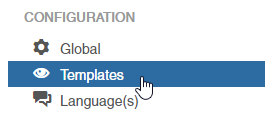Wygląd i język strony w Joomla!
Szablony
Zmiana domyślnego szablonu
Wygląd strony można zmienić za pomocą szablonu (template). Domyślnie zainstalowane są dwa szablony. Zobaczmy jak zmieni się wygląd strony po włączeniu innego niż domyślny.
- Przejdź do konfiguracji szablonów z głównej storny panelu administracyjnego.
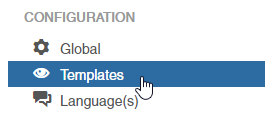
- Kliknij gwiazdkę w kolumnie Default obok szablonu Beez3.
- Odśwież stronę i zobacz efekt na stronie.
Instalacja nowego szablonu
- Znajdź darmowy szablon dla Joomla! 3.x w Internecie.
- dobrym źródłem z szablonami jest serwis Joomla24
- jeśli nie możesz się zdecydować lub coś nie działa - użyj Countryside3r
- Pobierz archiwum ZIP z szablonem.
- W panelu administracyjnym przejdź do Extenstions > Manage > Install.
- W formularzu wskaż plik ZIP z pobranym szablonem i poczekaj na jego instalację.
- Wróć do konfiguracji szablonów. Nowo zainstalowany szablon powinien być widoczny na liście.
- Aktywuj go i zobacz efekt na stronie.
Język
Używając Joomla! można w łatwy sposób zmienić język strony i panelu administracyjnego na polski.
Język strony
- Otwórz zakładkę Extensions > Languages.
- Kliknij przycisk Install lanugages.
- Odszukaj na liście język polski i zainstaluj go.
- Wróć do listy zainstalowanych języków i kliknij gwiazdkę w kolumnie Default obok języka polskiego.
- Otwórz stronę. Czy elementy takie jak “odsłony”, “autor” itp są po polsku?
*) aby treść wpisów była po polsku, trzeba by było ją przetłumaczyć :-)
Język panelu administracyjnego
Skoro mamy zainstalowany język polski, spróbuj zmienić także język panelu administracyjnego na polski.
↩ Wróć do listy zadań